Mengatasi 404 Not Found pada WordPress – Panduan Blog OnlineMengatasi 404 Not Found pada WordPress
Kami berusaha menyediakan website yang berguna untuk pengetahuan para pembaca, panduan singkat dan sederhana ini semoga menjadi jalan bagi kalian yang mengalami kesulitan dalam membuat blog di dunia maya, kami mengambil sumber dari blog Panduan Blog Online.com seandainya kalian berkenan langsung mengunjungi website tersebut, selamat menikmati!
Error 404 not found dapat terjadi pada website WordPress Anda sendiri. Permasalahan ini kerap muncul ketika website Anda berada dalam proses transfer ke lokasi berbeda. Pada umumnya WordPress 404 not found terjadi karena adanya kesalahan konfigurasi permalinks pada website WordPress. Anda pun dapat mengalaminya pada waktu yang tidak terduga. Kali ini kami akan membahas cara mengatasi 404 not found dengan langkah mudah.
Cara Mengatasi 404 Not Found WordPress
Sebelum memulai langkah untuk mengatasi 404 not found, pastikan bahwa Anda Memiliki akses ke dashboard admin WordPress website Anda. Setelah Anda sudah memiliki akses ke admin WordPress langsung saja ikuti panduan untuk mengatasi 404 not found berikut ini agar website Anda kembali normal.
Mengatasi WordPress 404 Not Found dengan Mengatur Ulang Permalink
- Login ke Dashboard WordPress
Silakan login ke dashboard admin WordPress. Halaman login default bisa diakses melalui htp://domainanda.com/wp-admin. Masukkan username dan password, kemudian klik tombol Log In.
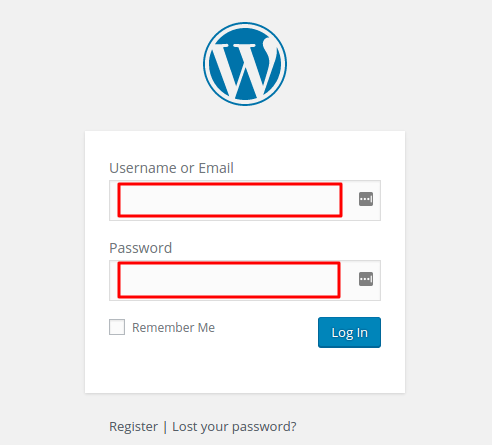
- Akses Settings > Permalinks
Pada bagian kiri dashboard, silakan pilih Settings > Permalinks.
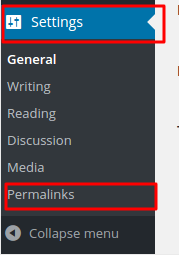
- Pilih Pengaturan Umum Radio Button yang Berbeda
Di sini Anda perlu memilih tipe URL pada Common Settings. Silakan pilih tipe yang berbeda dari yang Anda gunakan saat ini. Setelahnya, silakan klik tombol Save Changes untuk melanjutkan.
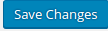
Pada contoh URL ini tipe Day and name sudah digunakan, sehingga Anda perlu memilih Post name (yang belum digunakan).
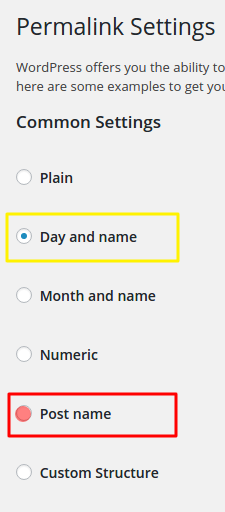
- Pilih Kembali Common Settings Sebelumnya
Pada langkah ini, Anda perlu mengembalikan perubahan yang telah dibuat. Caranya silakan pilih radio button untuk tipe URL pada Common Settings yang sebelumnya digunakan pada website. Kemudian klik tombol Save Changes.
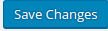
(Pada contoh ini, tipe URL yang dipilih adalah Post name kemudian dikembalikan lagi ke tipe Day and name)
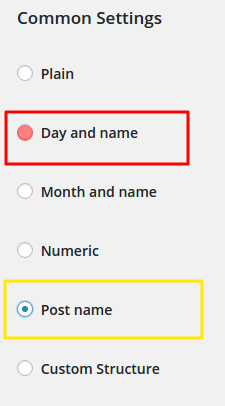
Kesimpulan
Jika semuanya sudah selesai, sesuai dengan langkah mengatasi 404 not found pada tutorial ini, link pada website WordPres Anda seharusnya sudah normal kembali. Anda dapat mengakses website dan memilih link atau menu lain yang sudah dibuat. Error 404 page not found semeestinya sudah tidak muncul lagi. Ini adalah cara yang cukup sederhana untuk Mengatasi Error pada WordPress dengan mengembalikan link yang corrupt.
Baca juga: Cara Mengatasi HTTP Error 500 dan HTTP Error 503 di WordPress
Jika Anda memiliki pertanyaan atau masukan yang berhubungan dengan artikel ini, jangan ragu untuk meninggalkan komentar pada kolom komentar yang tersedia di bawah ini. Jangan lupa klik Subscribe melalui form yang tersedia! Kami akan mengirimkan artikel-artikel menarik langsung ke email Anda. 🙂
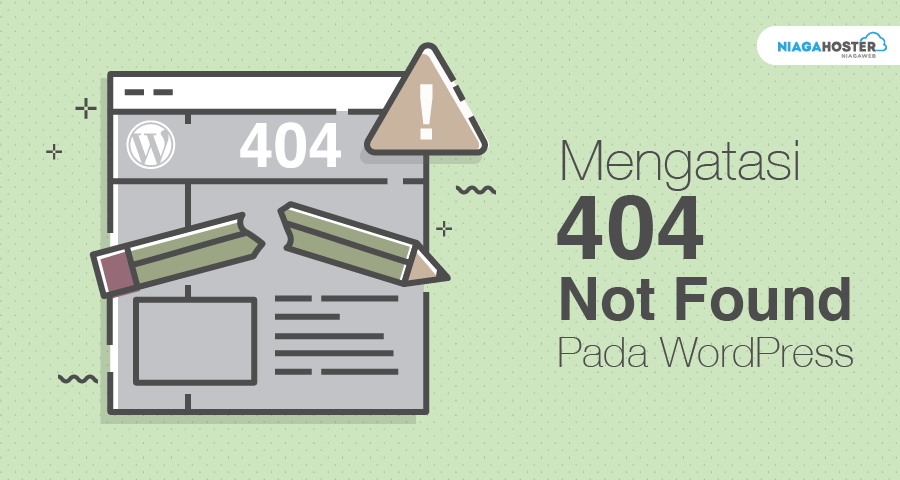
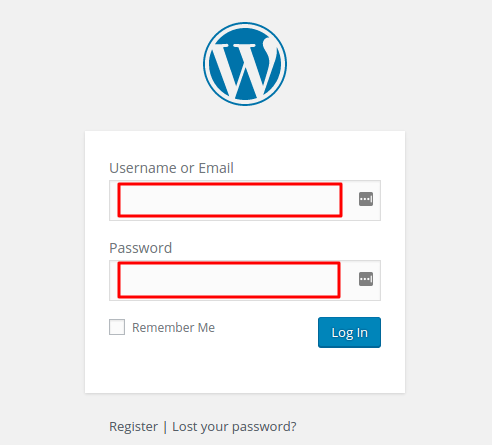
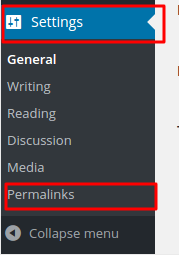
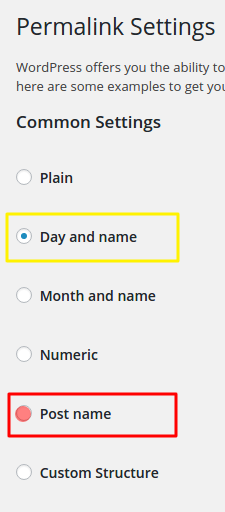
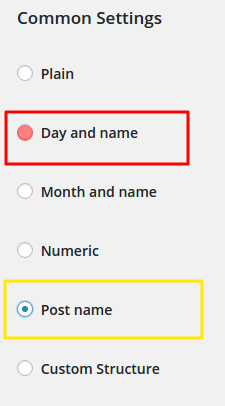
No comments:
Post a Comment